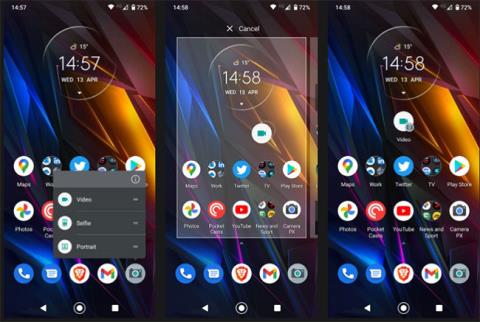Myndavélartáknið á símanum þínum fer beint inn í myndavélarappið, sem venjulega er sett upp til að taka myndir með aðallinsunni að aftan. En hvað ef þú vilt fljótt taka selfie eða taka upp myndband?
Hér er hvernig á að stilla flýtileið fyrir frammyndavélina eða myndbandsupptökuvélina á heimaskjá Android símans þíns .
Búðu til flýtileiðir til að taka selfies / taka upp myndbönd á Android heimaskjánum
Það er auðvelt að bæta flýtileiðum fyrir suma af viðbótareiginleikum myndavélarforritsins á Android heimaskjáinn. Og þeir geta verið til við hlið venjulegu myndavélartáknisins, án þess að þurfa endilega að skipta um það.
Svona:
1. Ýttu lengi á myndavélartáknið á heimaskjánum þínum.
2. Eftir stuttan tíma opnast viðbótarvalmynd. Þessi valmynd inniheldur flýtileiðir í nokkra mismunandi eiginleika sem eru tiltækir í myndavélarforritinu, eins og mismunandi myndavélar eða tökustillingar.
3. Haltu nú fingrinum á selfie- eða myndbandsflýtileiðinni í þessari valmynd og dragðu hana á autt svæði á heimaskjánum.
4. Þetta mun setja nýtt tákn á heimaskjáinn þinn. Smelltu á það til að athuga. Nýja flýtileiðin mun ræsa myndavélarforritið þitt beint í þann eiginleika sem þú vilt.

Búðu til flýtileiðir til að taka selfies / taka upp myndbönd á Android heimaskjánum
Þessi aðferð er ekki takmörkuð við selfie myndavélar eða myndbandsupptöku. Þú getur venjulega notað það fyrir aðra eiginleika sem myndavél símans þíns býður upp á. Þetta getur falið í sér makró- eða aðdráttarlinsur, eða jafnvel hugbúnaðarstillingar eins og andlitsmynd eða næturstillingu.
Valkostir eru breytilegir eftir framleiðanda símans og myndavélareiginleikum. Þú getur líka fundið þau ef þú notar eitt af bestu myndavélaforritum þriðja aðila eða einhver forrit sem hjálpa þér að taka frábærar selfies.
Hvernig á að eyða flýtileiðum til að taka sjálfsmyndir / taka upp myndbönd
Þú getur notað þessa nýju flýtileið eins og hvert annað tákn á heimaskjánum þínum, sem þýðir að þú getur sett hana hvar sem þú vilt, jafnvel í möppu.
Fjarlægðu það af heimaskjánum þínum á sama hátt og þú myndir gera við önnur tákn - venjulega með því að draga flýtileiðina á "Fjarlægja" valkostinn efst á skjánum eða með því að ýta á og halda inni flýtileiðinni og síðan opnast að velja Fjarlægja úr valmyndinni. Þú vannst Ekki eyða myndavélarforritinu sem er að gera þetta og getur endurskapað táknið hvenær sem þú þarft á því að halda.
Þetta lítt þekkta bragð er frábær leið til að fá aðgang að þeim eiginleikum myndavélarinnar sem þú notar mest. Það verður fáanlegt á flestum nútíma tækjum og krefst hvorki niðurhals né notar viðbótarminni.
En myndir og myndbönd eru aðeins byrjunin á því sem þú getur gert með Android myndavélinni. Þú getur líka notað það til að auðkenna nánast hvað sem er, þar á meðal mat, fatnað og plöntur, eða bera saman verð í verslunum.